Portal de Harmony de Jitterbit
Introducción
El portal Harmony es la interfaz basada en web de Jitterbit donde puedes acceder a aplicaciones web de Harmony, incluido Integration Studio, API Manager, App Builder, EDI, Marketplace y Management Console. También puede descargar otras aplicaciones y componentes de Harmony desde el portal de Harmony que luego instala localmente, incluidos agentes privados, Design Studio, App Builder y Data Loader en la nube.
Se puede acceder al portal Harmony en https://login.jitterbit.com.
Tras iniciar sesión, se mostrará la página de página de aterrizaje del portal Harmony. Esta página proporciona acceso a las aplicaciones web de Harmony, muestra las estadísticas de la organización y ofrece enlaces a soporte, formación, capacitación y documentación. Al navegar entre las aplicaciones web de Harmony, podrá acceder a los elementos comunes del portal Harmony a través del encabezado en la parte superior de la página. Cabe destacar que estos elementos incluyen el acceso a su cuenta, donde puede actualizar su información, cambiar su organización predeterminada y cambiar su contraseña.
Esta página describe los elementos de la página de inicio de sesión del portal Harmony, la página de aterrizaje del portal Harmony, y el encabezado del portal Harmony.
Prerrequisitos
Puede acceder a las aplicaciones web del portal Harmony con las últimas versiones de estos navegadores compatibles:
- Google Chrome
- Microsoft Edge (solo Windows)
- Mozilla Firefox
- Apple Safari (solo macOS)
Para comunicarse con la plataforma en nube Harmony, debe estar habilitado JavaScript y el puerto de salida 443 (HTTPS) debe estar abierto.
Página de inicio de sesión del portal Harmony
La página Inicio de sesión es donde inicia sesión en el portal de Harmony. Los pasos para iniciar sesión varían de los que se muestran a continuación, dependiendo de si su organización y cuenta están configuradas para usar el inicio de sesión único o autenticación de dos factores (TFA).
Para iniciar sesión con las credenciales de la cuenta Harmony en una organización que no sea TFA, siga estos pasos:
-
Vaya al portal Harmony en https://login.jitterbit.com.
-
En la pantalla Iniciar sesión, ingrese su nombre de usuario de Jitterbit Harmony en forma de dirección de correo y luego haga clic en Siguiente:

-
Introduce tu contraseña y haz clic en Iniciar sesión:

Consejo
Para restablecer tu contraseña, haz clic en el enlace Olvidé mi contraseña. Recibirás un correo con instrucciones para restablecerla.
Tras 5 intentos fallidos de inicio de sesión con las credenciales de su cuenta de Harmony, se le bloqueará el acceso a su cuenta durante 30 minutos. Recibirá una notificación por correo si el motivo del inicio de sesión fallido se debe al bloqueo de la cuenta.
Cuando un usuario está bloqueado, su estado en la página Management Console > Administración de usuarios en Usuarios de Harmony La pestaña está Inactiva.
Para eliminar el bloqueo, espere 30 minutos antes de intentar iniciar sesión nuevamente con su contraseña actual, o restablezca su contraseña utilizando el enlaceOlvidé mi contraseña.
Página de aterrizaje del portal Harmony
La página de inicio es la página de aterrizaje del portal Harmony. Proporciona acceso a las aplicaciones web de Harmony, muestra estadísticas de la organización y ofrece enlaces a soporte, formación, capacitación y documentación.
Aplicaciones de Harmony
Los mosaicos en la parte superior de la página Inicio brindan acceso a aplicaciones Harmony basadas en web:

Las aplicaciones se cargan en la pestaña actual del navegador. La navegación entre aplicaciones o el regreso a la página de aterrizaje del portal Harmony se realiza a través del encabezado del portal Harmony (vea Menú del portal Harmony).#jitterbitharmonyportal-harmony-portal-menu) más adelante en esta página).
Estadísticas de la organización Harmony
La información sobre la organización Harmony seleccionada se muestra con fondo gris. Puede cambiar a otra organización Harmony a través del encabezado del portal Harmony (consulte Organización seleccionada).#jitterbitharmonyportal-org) más adelante en esta página).
Se muestra la suscripción de su organización (como Harmony Enterprise), junto con la información de contacto de Atención al Cliente. Puede encontrar más información en Soporte de Jitterbit.
Haga clic en el triángulo desplegable junto a la descripción de la suscripción para ver las estadísticas de la organización:

- Ambientes: El número de ambientes en la organización. Abre la Management Console Ambientes página.
- Proyectos: El número de proyectos de Integration Studio y Design Studio implementados y no implementados en la organización. Abre la Management Console Proyectos página, que enumera los proyectos implementados.
- Operaciones: El número de operaciones de Integration Studio y Design Studio implementadas en la organización. Abre la Management Console Operaciones en tiempo de ejecución página, donde puede buscar registros de operación.
- Operaciones fallidas (últimos 7 días): Número de operaciones de Integration Studio y Design Studio ejecutadas en la organización en los últimos siete días que generaron un estado de error. Abre la Management Console Operaciones en tiempo de ejecución página, preconfigurada para buscar registros de operación con un estado de error.
- Agentes privados: El número de agentes privados en la organización. Abre la Management Console Agentes página.
- Grupos de Agente: El número de grupos de agentes en la organización. Abre la Management Console Agentes página.
- Usuarios de Harmony: El número de miembros de la organización. Abre la Management Console Administración de usuarios página.
- Operaciones ejecutadas (últimos 7 días): El número de operaciones de Integration Studio y Design Studio ejecutadas en la organización en los últimos siete días. Abre la Management Console Operaciones en tiempo de ejecución página, donde puede buscar registros de operación.
- URLs de API: El número de APIs de API Manager en estado Publicado o Publicado con borrador. Abre API Manager solicitud.
Soporte, aprendizaje, capacitación y documentación
Esta sección proporciona enlaces a soporte, aprendizaje, capacitación y documentación:
- Introducción a Integration Studio: Una guía e introducción a los conceptos de diseño de proyectos utilizando la aplicación de diseño de proyectos basada en web de Jitterbit.
- Introducción al API Manager: Documentación sobre cómo navegar y administrar las APIs configuradas a través de la solución API de extremo a extremo de Jitterbit.
- Introducción al Marketplace: Una descripción general de los recursos de Jitterbit para encontrar recetas y plantillas prediseñadas para sus proyectos de Integration Studio.
- Management Console de introducción: Recursos para que los administradores gestionen y supervisen su organización y sus integraciones de Jitterbit.
- Introducción al Design Studio: Una guía para diseñar un proyecto con la aplicación de escritorio basada en asistente de Jitterbit.
- Notas de lanzamiento de Harmony: Una compilación de notas de lanzamiento que describen las novedades en nuestros productos Harmony.
- Solicitudes de soporte: Un portal para gestionar los casos de soporte enviados a nuestro equipo de expertos altamente cualificados.
- Documentación de Jitterbit: Documentación sobre nuestros productos Harmony, incluidos materiales de referencia, tutoriales y mejores prácticas.
- Comunidad Jitterbit: Un foro colaborativo para preguntas y respuestas sobre los productos Harmony.
- Universidad Jitterbit: Cursos educativos en profundidad sobre integración y APIs utilizando nuestros productos Harmony.
Encabezado del portal Harmony
El encabezado del portal Harmony se muestra en la parte superior de cada página a la que se accede a través del portal Harmony:

Este encabezado persiste mientras navega por las aplicaciones Harmony basadas en la web.
Menú del portal Harmony
Al hacer clic, el menú del portal Harmony en la parte superior izquierda muestra enlaces dinámicos según los derechos de suscripción de su organización Harmony, sus permisos de usuario dentro de la organización Harmony y la página en la que se encuentra actualmente.
Desde aquí, puedes acceder a otras aplicaciones web de Harmony y a las páginas dentro de ellas:

-
Inicio: Te regresa a la página de aterrizaje de Harmony.
-
Integration Studio: Una aplicación de diseño de proyectos basada en la web, que ofrece cientos de conectores para interactuar con diversos recursos de datos.
-
API Manager: Una interfaz web de administración de API donde puede crear y publicar APIs fáciles de usar para desarrolladores y realizar tareas completas de administración del ciclo de vida de las API.
-
App Builder: Una plataforma de desarrollo de aplicaciones de código bajo que le permite crear aplicaciones de nivel empresarial de extremo a extremo.
-
Marketplace: Un recurso para buscar y recuperar recetas de integración y plantillas de procesos de Integration Studio para ayudarlo a crear rápidamente nuevos proyectos de Integration Studio.
-
Management Console: La consola web de Jitterbit donde puedes gestionar tus proyectos de integración y realizar funciones administrativas relacionadas con tu organización.
-
EDI: Una aplicación web para conectarse y gestionar socios comerciales EDI y las transacciones realizadas con ellos.
-
Citizen Integrator: Una aplicación web para personalizar e desplegar integraciones de Design Studio utilizando recetas de Citizen Integrator prediseñadas.
-
Descargas: Una página donde puedes descargar aplicaciones y herramientas locales de Harmony, como Design Studio, agentes privados y puertas de enlace API privadas.
El logotipo de Jitterbit, junto al menú del portal Harmony, aparece en todas las páginas. Al hacer clic en él, se accede a la página principal del portal Harmony. Una vez dentro de una aplicación Harmony, el logotipo y el nombre de la Harmony aparecen junto al logotipo de Jitterbit. Al hacer clic en el Harmony, se accede a la página de aterrizaje de la aplicación Harmony correspondiente.

Mi cuenta
Para acceder a la configuración de tu cuenta, haz clic en el triángulo desplegable junto a tu nombre y selecciona Mi cuenta:

Esto abre una nueva página donde puedes actualizar tu información o cambiar tu organización predeterminada:

Se muestran los siguientes campos:
-
En la sección Información personal:
-
Nombre: Este se utiliza en el mensaje de bienvenida dentro del portal Harmony.
-
Apellido: (Opcional) Tu apellido.
-
-
En la sección Información de contacto:
-
Contacto: Su número de teléfono de contacto.
Nota
Esto se almacena solo para su información y no se comparte con otros usuarios de Jitterbit.
-
Correo: Esta es la dirección de correo que usó para registrar su cuenta de Harmony. No se puede cambiar desde esta sección. Este campo se utiliza al iniciar sesión en el portal de Harmony y para que otros lo inviten a otras organizaciones de Harmony. Si desea actualizar su dirección de correo, por favor, contacte con soporte técnico.
-
-
En la sección Configuración de la plataforma:
Organización predeterminada: (Opcional, si pertenece a más de una organización). Haga clic para abrir el menú y elija la organización que se seleccionará por defecto al iniciar sesión.
Nota
Si inicia sesión después de cerrar sesión automáticamente por inactividad, volverá a la misma pantalla y organización a la que accedía al cerrar sesión. Si cambió de organización después de iniciar sesión, es posible que esta sea diferente de la predeterminada.
Después de realizar cualquier cambio en esta página, haga clic en el botón Guardar.
Cambiar la contraseña
Para cambiar tu contraseña una vez iniciada la sesión, haz clic en el triángulo desplegable junto a tu nombre y selecciona Cambiar contraseña:

Se abrirá una nueva página donde podrás actualizar tu contraseña:
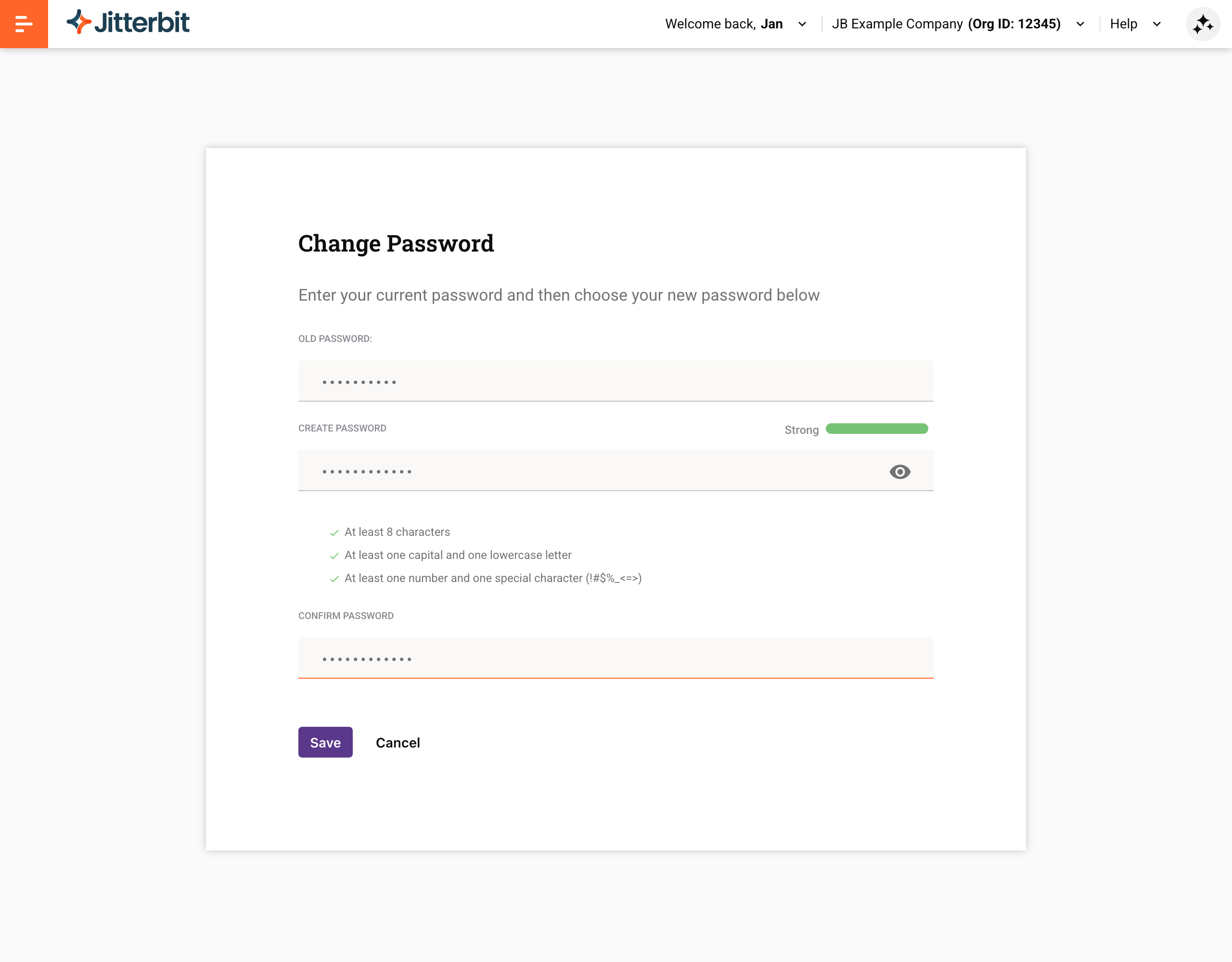
Proporcione su contraseña actual y una nueva contraseña que cumpla con los requisitos de seguridad establecidos, luego haga clic en el botón Guardar.
Al guardar la nueva contraseña, la sesión permanecerá iniciada solo en la aplicación o el modo de navegación actual (si utiliza un modo de navegación privado, como el modo incógnito de Google Chrome). Se le redirigirá a la página de aterrizaje del portal Harmony en todas las ventanas y pestañas abiertas de la misma aplicación o modo de navegación donde cambió la contraseña.
Si inició sesión con otras aplicaciones o modos de navegación, se cerrará automáticamente. Ingrese la nueva contraseña para volver a iniciar sesión.
¿qué hay de nuevo?
Para ver un resumen de las últimas novedades, haz clic en el triángulo desplegable junto a tu nombre y selecciona Novedades:

Esto abre una pestaña independiente en el sitio de documentación de Jitterbit, donde se resumen las características, mejoras y cambios de la nueva versión. Las notas de lanzamiento detalladas están disponibles en Notas de la versión.
Cerrar sesión
Puede cerrar sesión manualmente en el portal Harmony. Si no lo hace, el portal Harmony cerrará su sesión automáticamente después de 4 horas de inactividad. Estas 4 horas de inactividad se basan en los datos de usuario almacenados en el almacenamiento local de su navegador.
Para cerrar sesión, haga clic en el triángulo que aparece junto a su nombre y seleccione Cerrar sesión:

Regresarás a la página de inicio de sesión de Harmony.
Si cierra sesión por inactividad, se mostrará la página de inicio de sesión del portal Harmony con una URL que identifica la ubicación a la que accedió por última vez. Al volver a iniciar sesión desde esa pantalla, volverá a la misma pantalla y organización a la que accedió al cerrar sesión.
Organización seleccionada
Para cambiar la organización activa dentro del portal Harmony, haga clic en el menú desplegable de la organización y seleccione otra organización:

Puede acceder a varias organizaciones simultáneamente mediante diferentes navegadores, pestañas o ventanas.
Ayuda
El enlace Ayuda en la parte superior derecha abre un menú de enlaces:
Asistente de IA de AskJB AI y APIM (Beta)
En la página de inicio del portal Harmony, una El ícono de IA en el extremo derecho brinda acceso a AskJB AI, un chatbot de IA que lo ayuda a obtener respuestas sobre el uso de los productos de Jitterbit al generar respuestas provenientes del sitio de documentación de Jitterbit:

Lo mismo Icono de IA en el encabezado del portal Harmony dentro de API Manager La aplicación proporciona acceso al Asistente de IA de APIM (Beta), un chatbot de IA que te ayuda a crear y mantener activos en API Manager.
Calendario de lanzamiento y notas de lanzamiento
El portal Harmony y sus aplicaciones se actualizan automáticamente a la última versión siguiendo el programa de lanzamiento de Harmony.
En las notas de lanzamiento de Harmony el portal Harmony se considera parte de la categoría Plataforma y aplicaciones en la nube. Las notas de lanzamiento de cada aplicación web se enumeran en sus respectivos encabezados. Las notas de la versión también pueden aparecer en la categoría Portal Harmony para otras actualizaciones del portal Harmony que no se limitan a una aplicación web específica.